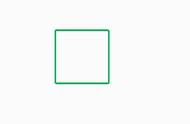前不久,我朋友经历了这样一件事:
公司要求将 Q3、Q4 季度的总结和计划做成一份 PPT 上交,他好不容易加班做完,却发现公司要求是“汇报 PPT 必须使用公司新版的 PPT 模板”,而自己套用的却是已经弃用的老模板。
公司新版的统一模板对颜色、字体、版式都做了非常大修改,于是自己只能熬夜重新制作!
那一夜他只睡了 2 个小时,几乎崩溃!

我相信很多粉丝朋友在制作 PPT 的过程中,都或多或少经历过这样类似的场景,好不容易制作出来的 PPT,因为某些原因突然被要求修改字体,颜色,甚至是更换模板......
那么今天小编就教大家五个提高 PPT 制作效率的方法,让你以后遇到这样问题可以轻松解决,不再烦恼!

相信很多人在制作 PPT 的时候,都是打开 PPT 新建一页直接开始做制作,但是正确的方法其实应该是在开始制作之前先设置一套主题字体。
这样在后续制作 PPT 过程中,或者以后的修改中都可以使用主题字体功能一键更换字体!
操作方法:【设计】→【变体】下拉菜单 → 【字体】→ 自定义字体。
可以根据 PPT 的制作需求设置中文字体和西文字体。

操作演示 · 设置主题字体
这样制作以后可以极大地提高 PPT 文字编辑的效率,不用频繁修改字体格式,更不用对英文字体进行单独设置,直接输入文字就可以自动适应主题字体。